- 動画ダウンロードソフト

- Netflix 動画ダウンローダー

- Prime Video ダウンローダー


最上位のオールインワン ストリーミング音楽MP3変換ソフトであり、8個の主要なサブスク音楽配信サービスから音楽をダウンロードし放題!
Dropbox は、Web に基づいたファイルホスティングサービスであり、それを利用して、ユーザーはどこでもファイルをバックアップしたり、共有したり、同僚と一緒に仕事をすることができます。
仕事の効率を向上させる革新的なツールをよく分かるといっても、だれもがそれが素晴らしいエンターテインメントツールであることがわかるとは限りません。特にオフラインで iTunes や Apple Music を楽しむことです。
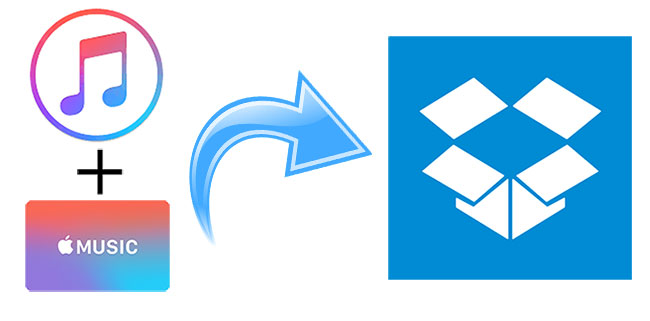
確かに、Dropbox は映画、電子ブック、音楽ファイルなどのメディアファイルを楽しむための新しい方法を提供します。 複数のデバイスで iTunes や Apple Music を聴くことに興味がありますか?迷惑なプロセスを繰り返してファイルのダウンロードや同期を継続したくない場合は、iTunes や Apple Music を Dropbox に転送して任意のデバイスで自由に聴けるため、この新しい方法を試してみてください。
iTunes Music と Apple Music の両方が Apple の会社によって提供されているが、それらは多くの点で異なっています。 2009 年以前にリリースされた iTunes Music ファイルは DRM で保護されています。 2009年、Apple社はより良いユーザーエクスペリエンスを提供することに決めて、iTunes Music から DRM 保護をキャンセルしました。
それから、2009 年以降にリリースされた iTunes の音楽ファイルは、すべて DRMフリーです。 ユーザーは、購入後に M4A の音楽ファイルを所有し、音楽 CDを作成するなどことができます。 Apple Music は2015年に登場して、DRMで保護されたストリーミングに関するもので、他のプレーヤーやデバイスでは利用できません。 さらに、あなたは購読を終了した後に音楽を聴くオプションを失います。
これを念頭に置いて、2009 年以降に購入した DRM フリーの iTunes ミュージックをお持ちの場合は、Dropbox に転送して問題なく簡単に楽しむことができます。 それ以外の場合、2009 年以前にリリースされたiTunes Music ファイルまたは Apple Music M4P ファイルをお持ちの場合、Dropbox が DRM メディアファイルを認識できないため、Dropbox に転送する前に DRM を取り除いく必要があります。
前文のとおり、Dropbox が DRM メディアファイルを認識できないため、Dropbox に転送する前に DRM を取り除いく必要があります。 ここに、Apple Music の音楽変換対策専門家の Apple Music コンバーター を強くおススメします。これ一本を使えば、Apple Music の音楽を普通の MP3、AAC、WAV、M4A、AIFF 形式に無劣化で変換できます。変換後、ID タグ情報をすべてそのまま保持します。 (Windows 版へ | Mac 版へ)
以下、Windows での操作手順を例にしてご紹介します。
ステップ 1.プログラムを実行し、 DRM M4P 音楽ファイルを追加します。
左上にある 「+」 ボタンをクリックすると、「iTunes ライブラリから選択」というウィンドウが表示されます。その中から、M4P 音楽を選択して、「確認」 ボタンをクリックすれば、OK です。

ステップ 3.Dropbox に対応した音楽フォーマットを設定します。
右上にある「設定」 ボタンをクリックして、設定オプションで、出力形式を MP3 に設定します。
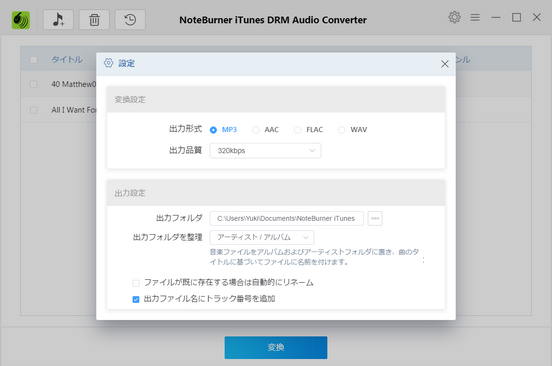
ステップ 4.M4P音楽ファイルの DRM を削除しています。
設定が完了した後、下にある 「変換」 ボタンをクリックして変換を開始します。ステータス欄には、変換のプロセスを確認できます。
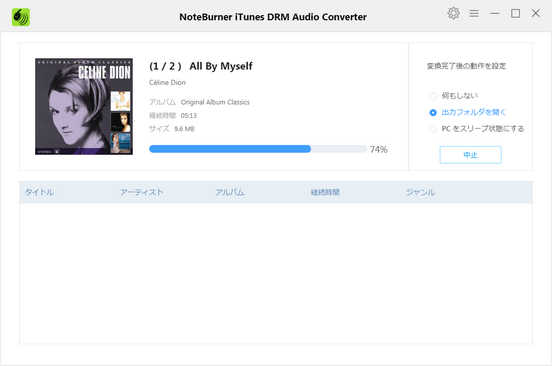
変換された音楽は普通の音楽と同じような著作権保護されない MP3 音楽ファイルです。
ここまで、変換されたApple MusicはDRMフリーになり、永遠に保存できます。購読をしなくても、曲が消えません。変換された曲を Dropbox に転送するには、以下の手順に従ってとても簡単です。
ステップ1:PCでDropbox のアカウントをログインします。
まず、Dropbox の Web サイトにアクセスします。 Dropbox を初めて使用する場合は、新しいアカウントを作成するか、Google アカウントでサインインするだけで済みます。 最初は 2GB の空き容量があります。
ステップ2:iTunes とアップルの音楽ファイルをDropbox にアップロードします。
Dropbox にログインすると、パーソナルスペースが表示され、コンピュータから音楽ファイルをドロップボックスのメイン画面にドロップしてインポートするか、[ファイルをアップロード]ボタンをクリックして音楽ファイルを参照できます。すると、アップロード先を選択して、アップロードをクリックすればよいです。それから、任意の携帯でも Dropbox からそれらをダウンロードして再生できます。
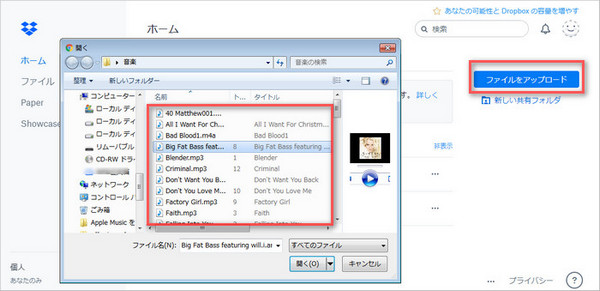
以上です。もっと Apple Music 楽しむ小技をさらに読むには、こちらへ
さっそく、Apple Music コンバーターをダウンロードして使ってみましょう!